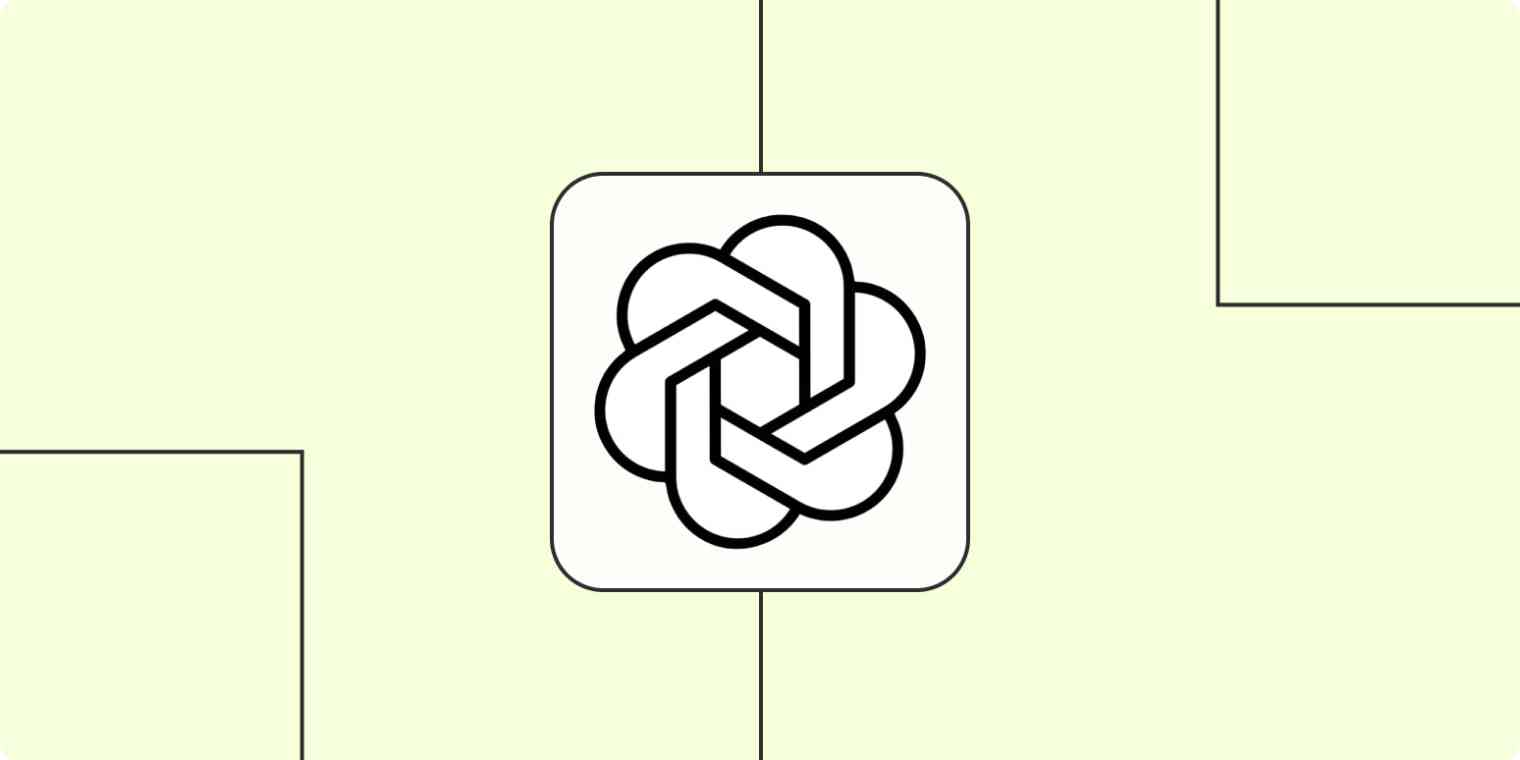
Как маркетолог и журналист, я пишу очень много. Работа для клиентов, блог, рассылка, Medium - это всё довольно сложно согласовать, и я полагаюсь на инструмент управления проектами, чтобы всё держать под контролем.
Из моего опыта работы с контентом, я знаю, что у креативных людей и команд часто есть список идей. Будь то бесконечный Google Документ или более формальный календарь, наличие хранилища будущих тем отвечает на вопрос: "О чем писать дальше?"
Когда я впервые услышал о интеграции Zapier с GPT-3 от OpenAI (создателей ChatGPT), я сразу увидел возможность использования: начать с моей темы, использовать GPT-3 для расширения идей контента и сохранить результаты в моем инструменте управления проектами. Результат? Оптимизация шагов в моем рабочем процессе написания.
Ищете GPT-4? Возможно, GPT-4 станет доступным в будущем в рамках нашей интеграции с OpenAI. Пока что пользователи, имеющие платную подписку на ChatGPT Plus, могут использовать GPT-4 через нашу интеграцию ChatGPT уже сейчас - это позволяет добавить разговоры, осуществляемые с помощью ChatGPT, в приложения, такие как Slack.
Как GPT-3 ускоряет процесс написания?
Я следую достаточно стандартному процессу написания: формирование идей, незначительный поиск в Интернете, составление плана, создание черновика. Но иногда, даже имея тему в голове, я не знаю точного направления, которое хочу выбрать. Вот где может помочь GPT-3 от OpenAI.
ГПТ-3 (Генеративный Предварительно Обученный Трансформер 3) - это передовой инструмент искусственного интеллекта для обработки языка, который может генерировать текст, похожий на человеческий, при заданном запросе. Он встроен в известные инструменты, такие как Chat-GPT, Jasper, Copy.ai и Frase. Сферы применения для писателей разнообразны, но для тех, кто пишет длинные тексты, подобно мне, ГПТ-3 может выполнять такие задачи, как:
- Определите подтемы, связанные с основной темой
- Напишите вступление или заключение
- Сгенерируйте контраргумент для темы
Каждому писателю приходится выяснить, как ИИ может помочь, основываясь на их собственном стиле и том, что они надеются получить. Я нашел очень полезным в генерации идей субтем. В любом случае мне пришлось бы сделать эту работу, используя Google и читая связанные статьи. Инструменты для письма на ИИ просто ускоряют этот процесс, приводя информацию ко мне, а не вынуждая меня искать ее самостоятельно.
Хотите создавать приложения, основанные на GPT, для своих клиентов или коллег? Новый продукт Interfaces от Zapier позволяет легко создавать динамические веб-страницы, которые запускают автоматизированные рабочие процессы.
Как использовать GPT-3 внутри вашего инструмента управления проектами
Я пробовало множество разных инструментов для автоматической генерации текста, но никогда не смог преодолеть одну проблему - рабочий процесс. Все мои идеи для контента находятся в Trello, будь то работа для клиентов или мой собственный материал. Я указываю сроки выполнения, метки и заметки, чтобы оставаться организованным.
Мне нужно покинуть Трелло и переключиться на использование инструмента для искусственного интеллекта, чтобы снова вводить некоторые из моих заметок (например, тему). Я пытался делать такие вещи, как добавление URL-адреса с результатами работы инструмента обратно в Трелло, но это не всегда возможно, и это кажется несвязанным процессом.
Проблема с инструментами, такими как Jasper, Copy и другими? Они не работают внутри вашего инструмента управления проектом. Вы начинаете с концепции, о которой запланировали написать, покидаете свой инструмент управления проектом, используете подсказки GPT-3 в другом продукте и возвращаетесь к своему первоначальному инструменту с результатами, прежде чем приступить к написанию черновика.
Вот почему я был счастлив до безумия, когда понял, что я могу использовать подсказку и получить похожие результаты, которые я получил бы с помощью Jasper, Copy или другой программы, в своем инструменте управления проектами с помощью автоматизации.
В то время как я использую Trello, этот процесс будет работать с различными инструментами управления проектами, такими как Asana, monday.com или ClickUp. Пока вы сможете создать некий «флаг» для использования с Zapier, всё будет в порядке.
Если вы хотите начать с шаблона, щелкните на шаблоне Zap ниже, и вы попадете в редактор Zapier. Если у вас его еще нет, вам нужно будет создать учетную запись в Zapier. Затем следуйте инструкциям ниже, чтобы настроить свой Zap.
Этот рабочий процесс требует многоступенчатого Запа, который доступен на платном тарифе Zapier или во время бесплатной пробной версии. Узнать больше о многоступенчатых Запах.
Шаг 1: Подключите свою учетную запись GPT-3 с помощью Zapier
У меня уже есть учетная запись OpenAI (поскольку я также познакомился с DALL-E 2), но ее создание бесплатно.
1. В рамках OpenAI вы создадите ключ API. Нажмите на свой профиль в верхнем левом углу, затем выберите Просмотреть ключи API.
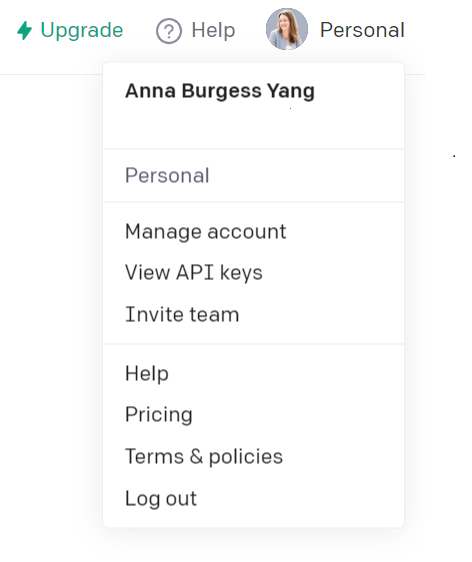
2. На экране ключей API нажмите на + Создать новый секретный ключ. Cкопируйте текст своего сгенерированного ключа API.
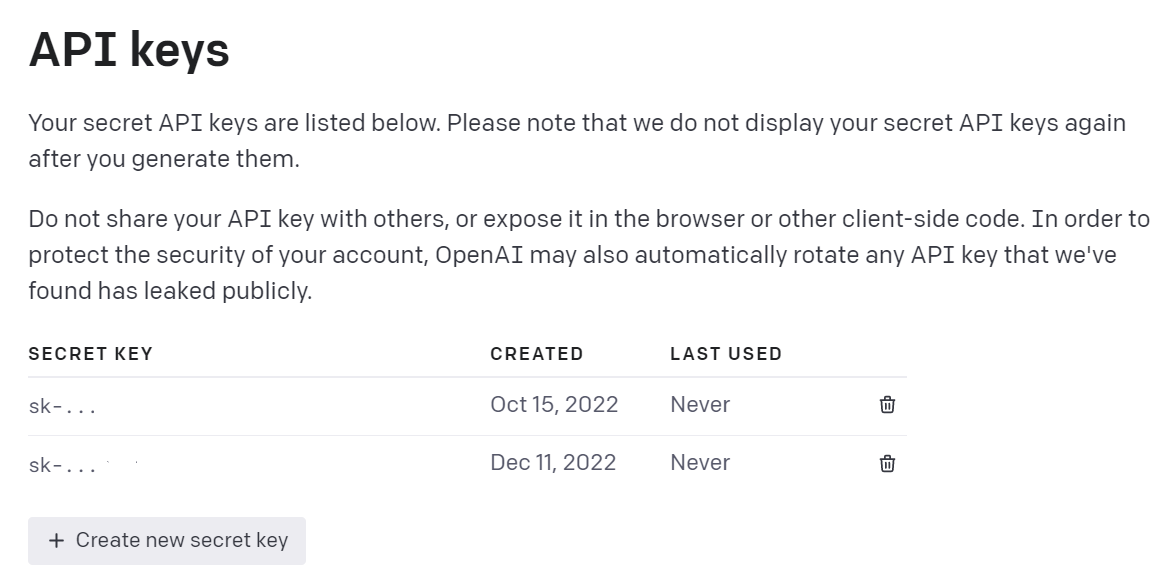
3. В Zapier нажмите на Мои приложения, затем нажмите + Добавить соединение.
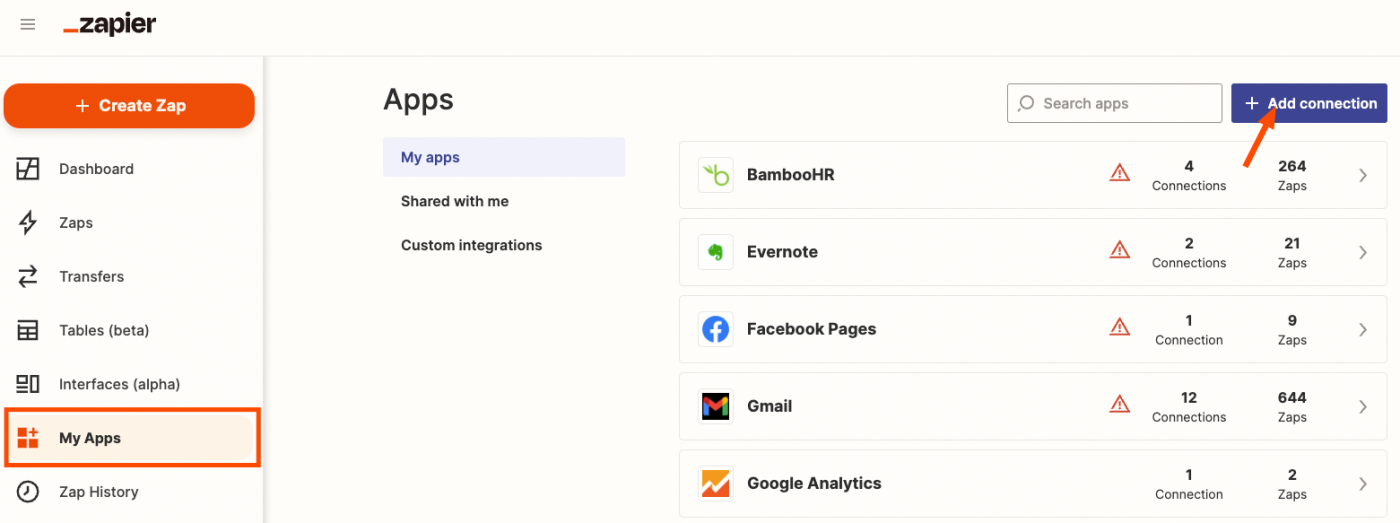
4. Поискать OpenAI.
5. Вставьте API-ключ из вашей учетной записи OpenAI.
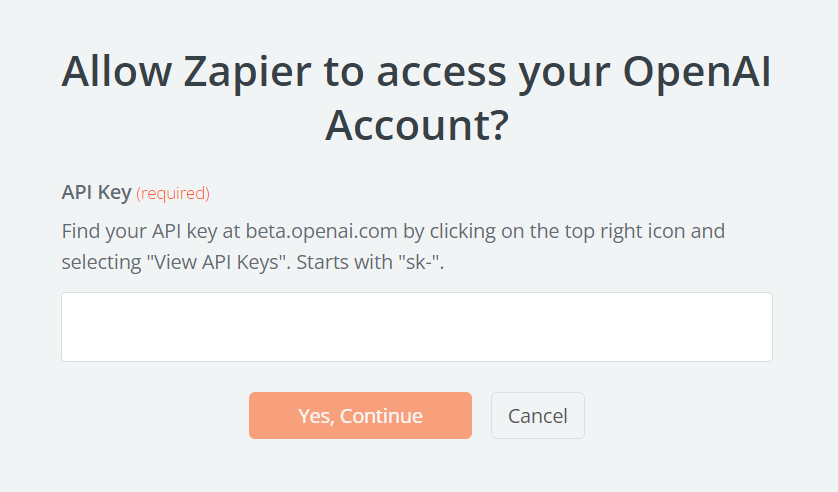
Шаг 2: Создайте флаг для использования с Zapier
Не все темы требуют помощи GPT-3. Иногда мой клиент предоставляет мне подробное описание, а иногда я пишу о своем опыте. Мне нужен был способ "сообщить" Zapier, что я хочу использовать GPT-3 для конкретной идеи, которую я хранил в Trello.
Это будет выглядеть по-разному в зависимости от вашей системы управления проектами, но в Trello я решил использовать функцию Label (Метка). В другой системе это может быть отдельный список или флаг, но важно чтобы это был какой-то тип индикатора для Zapier.
В Trello я создал новую метку под названием "OpenAI". Когда мне нужно вызвать GPT-3 с помощью Zapier, я добавляю эту метку к карточке.
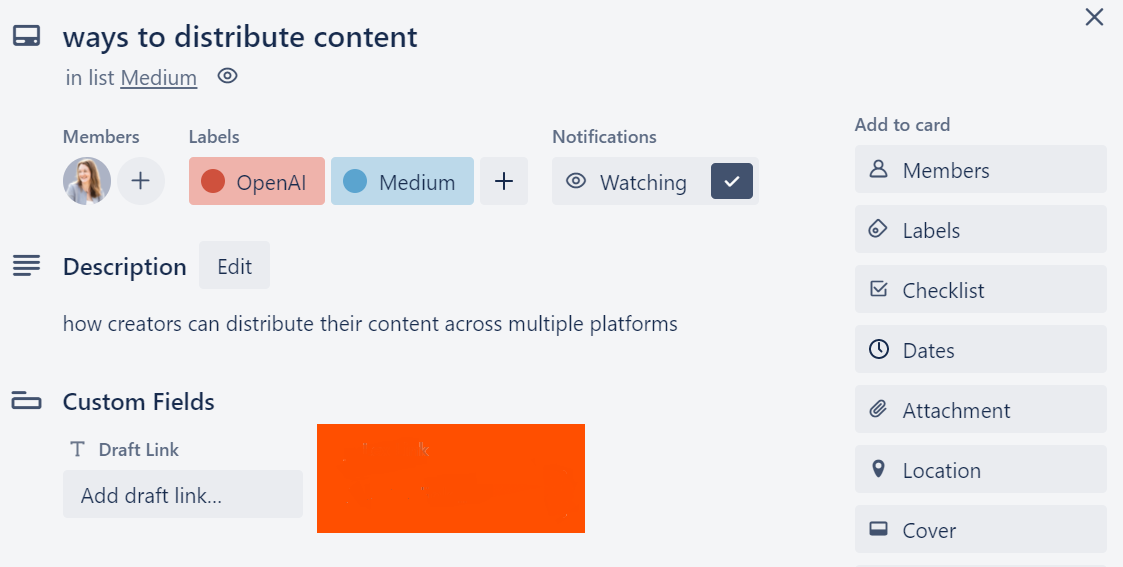
Шаг 3: Настройте свой триггер в Zapier
Каждый Zаp алways начинается с триггера, котоrый является собыtием, что запускаeт ваш рабоtный процесс в Зарier.
Для настройки шага триггера:
1. Выберите Trello в качестве приложения-триггера.
2. Выберите Новая метка добавлена на карту для события триггера.
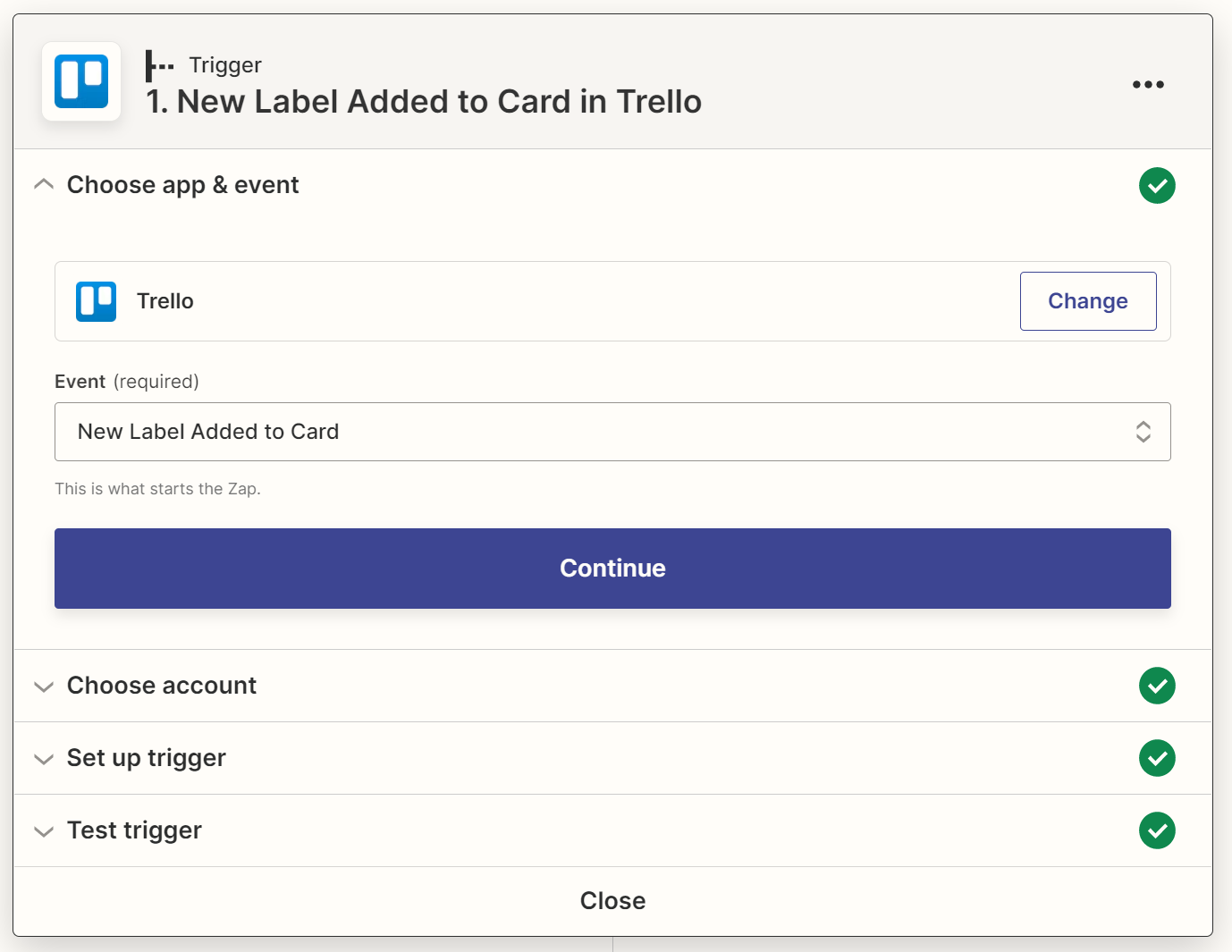
3. Выберите вашу доску Trello, на которую вы хотите добавить свои идеи контента, и выберите конкретную метку, которую вы хотите использовать.
При настройке шага триггера я выбрал доску с идеями контента Trello и мой OpenAI label в качестве метки, которая активирует мой Зап.
При тестировании шага триггера вы должны увидеть результаты, которые показывают конкретную карточку Trello, включающую выбранную вами метку. В моем примере я вижу мою карту Способы распространения контента с ранее установленной меткой.
Шаг 4: Добавьте свои действия OpenAI для генерации идей контента
Мой GPT-3 задание должно быть комбинацией статического текста (который остаётся одинаковым каждый раз, когда запускается Зап) и темы, которая является названием карточки в Trello. Для каждой темы я хотел получить пять идей по теме и пять идей по подтемам. Я знал, что они поднимут мои мысли, когда я составляю план новой статьи.
Если бы я работал с внешним инструментом по написанию ИИ, мне бы потребовалось открыть этот инструмент и ввести запрос: Какие есть 5 идей для тем, связанных с способами распределения контента? Какие есть 5 идей для подтем? Результаты ГПТ-3 отобразятся в этом инструменте.
В моем Запе я использую ту же подсказку, но с информацией с моей Trello-карты.
Для настройки шага действия:
- Выберите OpenAI для вашего приложения-действия.
- Выберите Отправить подсказку для события действия.
- Добавьте вашу повторяющуюся подсказку в поле Подсказка.
Для моего примера я добавил "Если бы я написал статью о {название карточки Trello}, какие у меня есть 5 идей для темы? Какие у меня есть 5 связанных подтем?" в поле Prompt. Чтобы добавить название карточки Trello в поле Prompt, щелкните внутри поля и выберите название карточки Trello из списка доступных данных в выпадающем меню.
В зависимости от вашего инструмента управления проектами, это может быть немного иначе, но вы захотите выбрать поле, содержащее текст, который вы хотите использовать в вашем запросе.
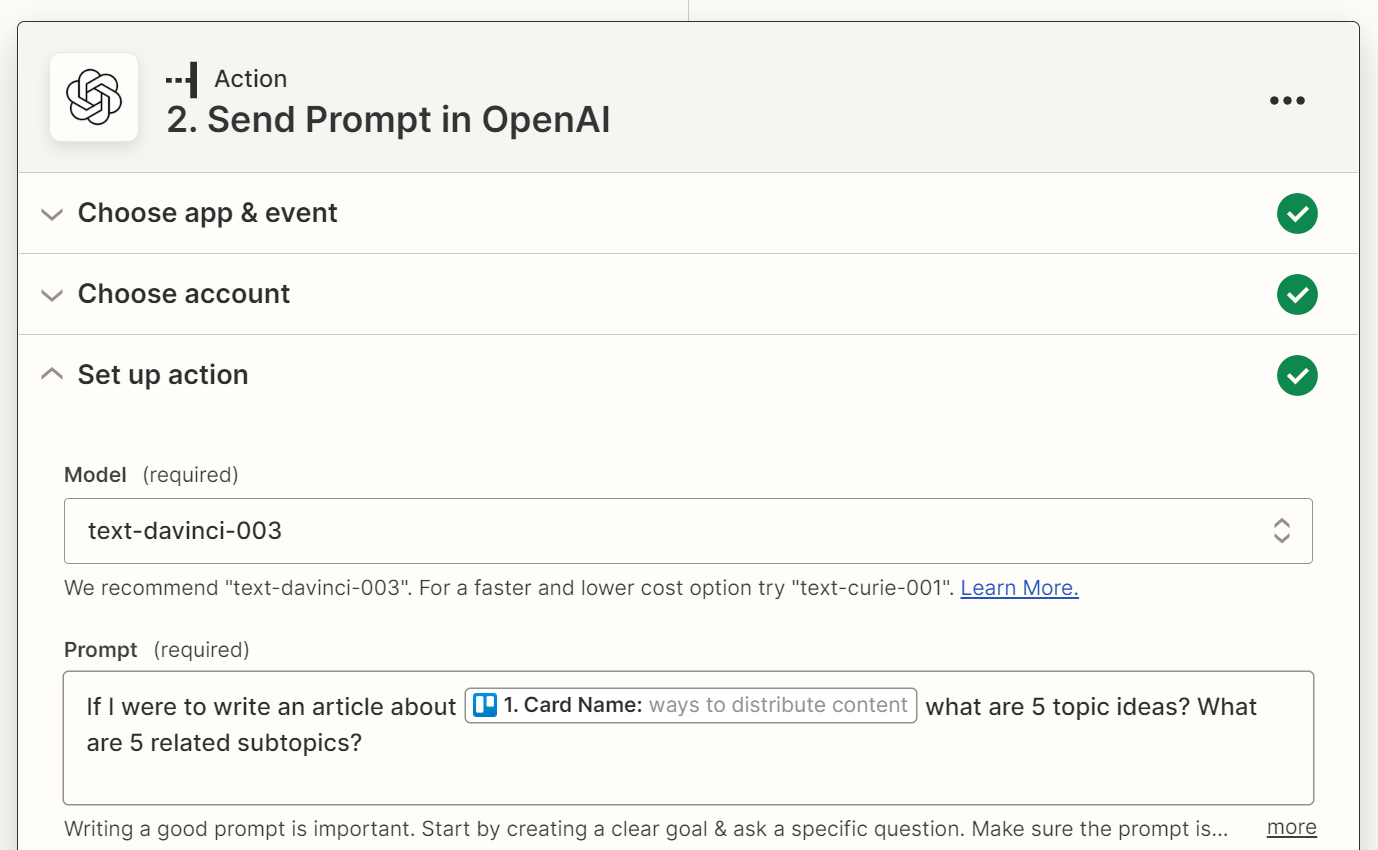
Вы также можете ограничить длину ваших результатов. Если, например, вы знаете, что вы не хотите больше 500 символов, вы можете добавить это ограничение в Запиере при настройке вашего действия.
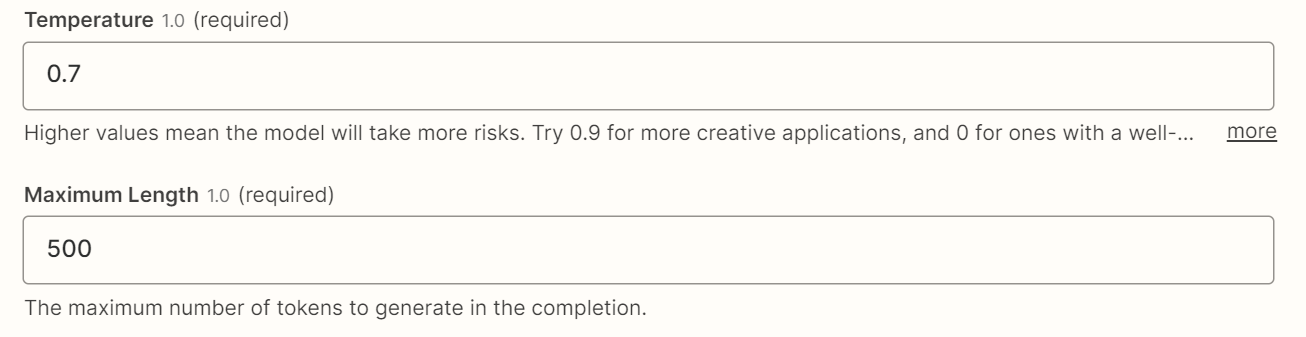
Дополнительно: Я стал более внимательным к вводу более конкретных описаний темы в поле с именем карточки в Trello и это благодаря использованию интеграции OpenAI с Zapier. Раньше я вводил только несколько слов ("способы распространения контента") чтобы освежить в памяти идею. Теперь я могу добавить что-то вроде "какие уникальные способы распространения контента?" чтобы получить более точные результаты от запроса к GPT-3.
Шаг 5: Верните идеи для контента в свою систему управления проектами
После генерации результатов GPT-3 через Zapier, вы захотите, чтобы результаты возвращались в ваш инструмент управления проектами. Ведь главная цель - никогда не покидать инструмент. Чтобы сделать это, вам нужно добавить дополнительный шаг действия к вашему Zap.
В Trello я хотел добавить результаты в качестве Комментария. В Trello также есть поле Описания для карточек, но я использую это поле для другой информации. Если вы используете другой инструмент управления проектами, определите наилучшее место для результатов GPT-3.
Для настройки этого дополнительного шага:
1. Выберите Trello в качестве вашего приложения для действий.
2. Выберите Создать Комментарий для действия.
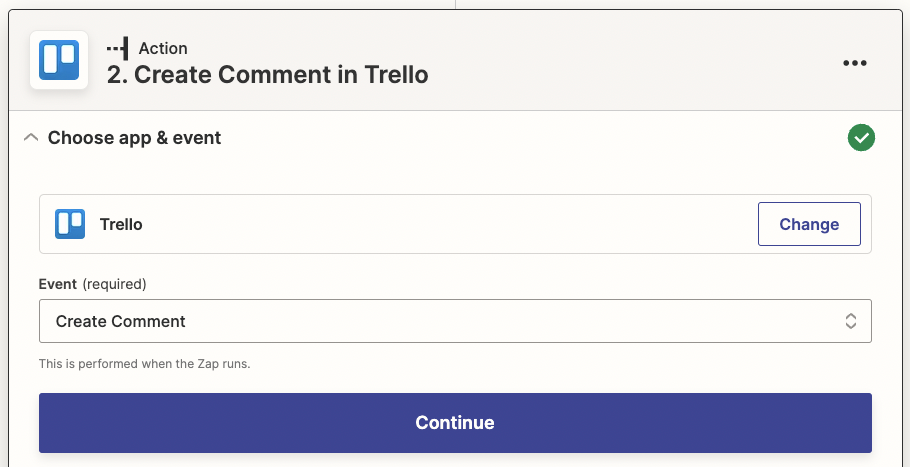
3. Чтобы связать комментарий с правильной картой, вам потребуется выбрать идентификатор карты. Щелкните на вкладке Настройка в поле Карта, затем найдите Идентификатор. Выберите поле Идентификатор карты из Trello.
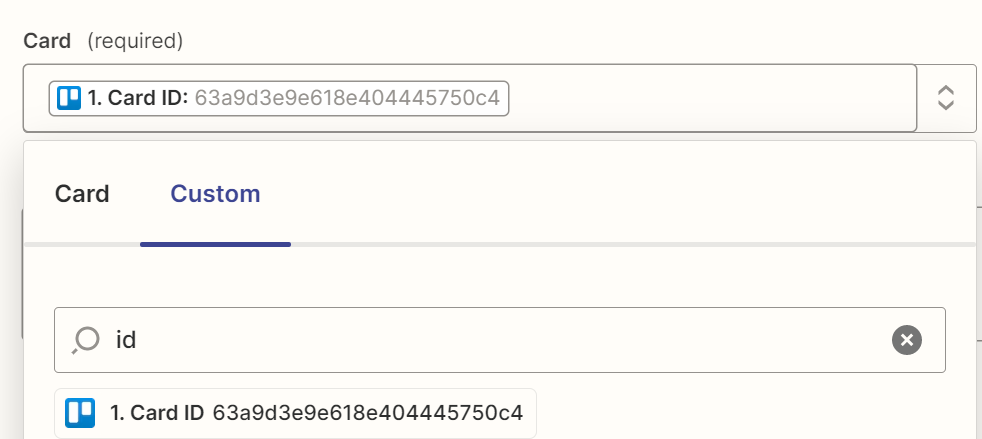
4. Добавьте свои результаты GPT-3, нажав на поле Текст комментария и выбрав опцию Текст вариантов в выпадающем меню данных.
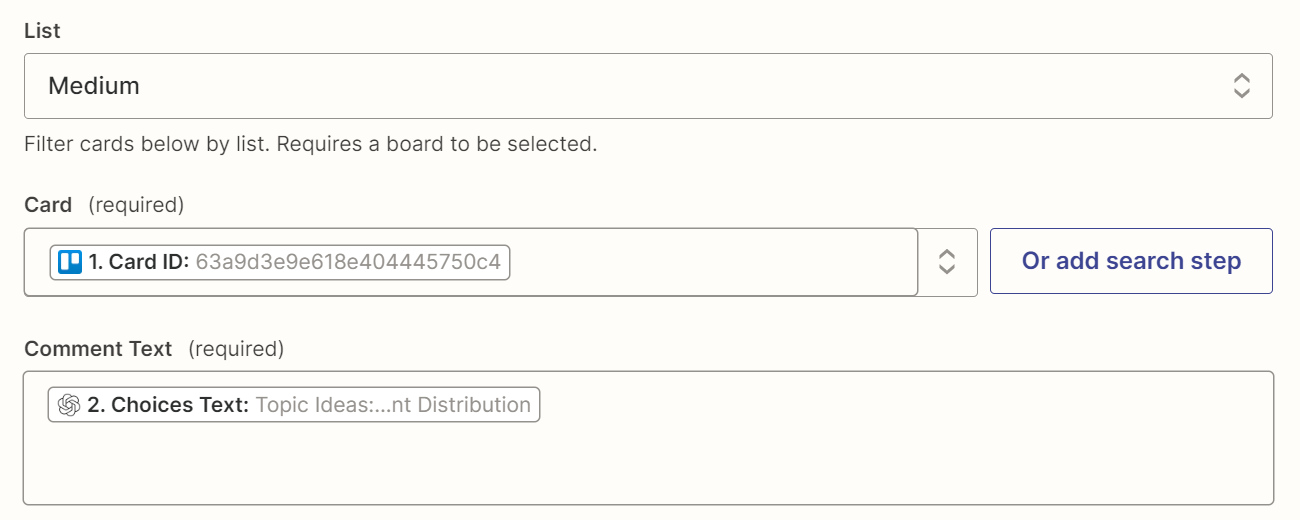
И вот — вы завершили настройку Зап!
В Trello весь этот процесс происходит за считанные секунды. Я добавляю метку OpenAI к своей карточке, и к моменту, когда я выпил глоток кофе, результаты GPT-3 возвращаются как комментарий. Та "исследовательская" стадия, которую я раньше выполнял в Google или другом инструменте для написания искусственного интеллекта, теперь начинается в Trello.
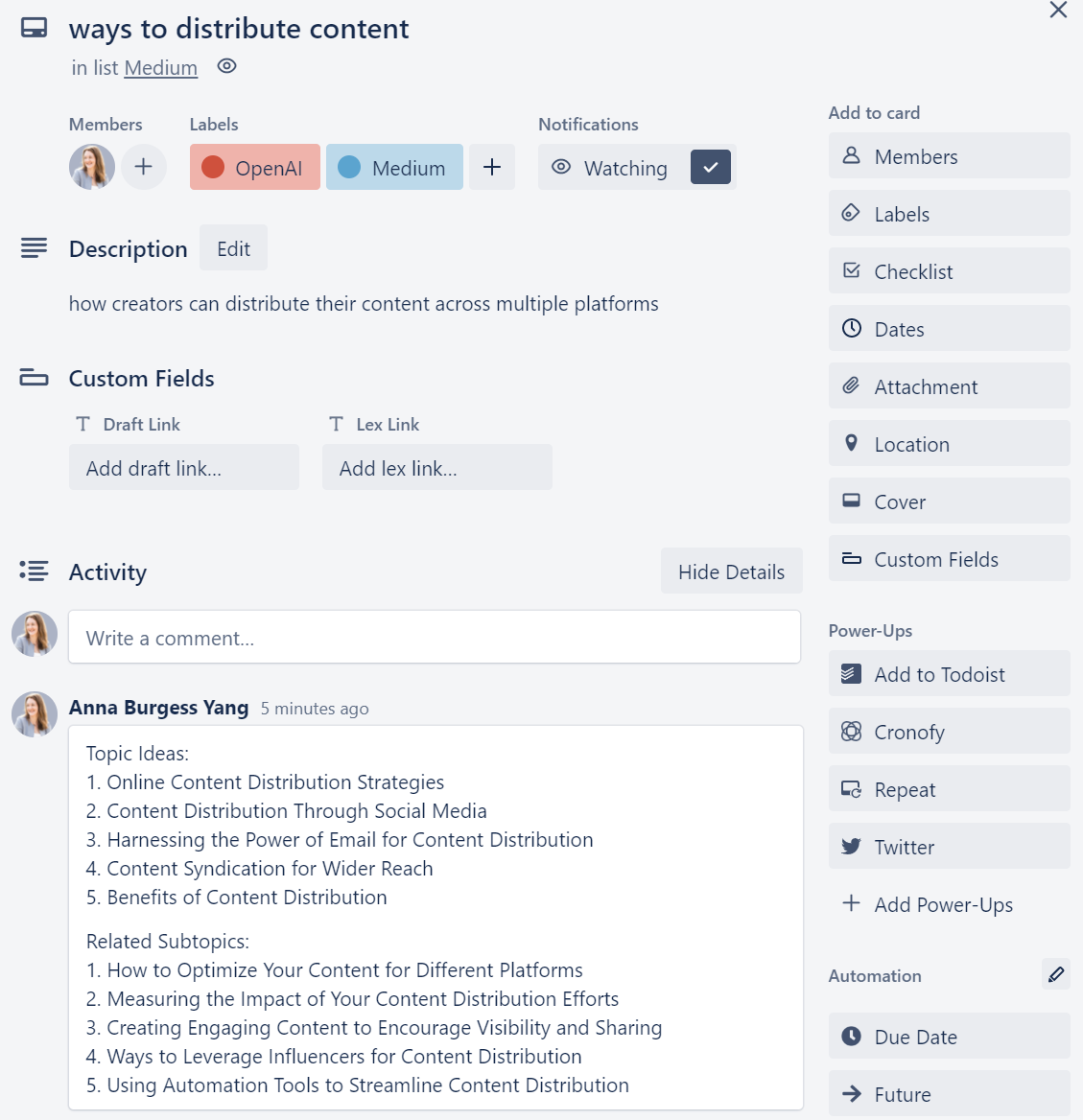
GPT-3 - это ценный ресурс
Использование искусственного интеллекта (ИИ) в творческих процессах вызывает бесконечные дебаты. Как писатель и журналист, я недовольствую идеей, что целые статьи пишут роботы - даже если я знаю, что существуют инструменты, которые утверждают о такой возможности.
Но несомненно, что GPT-3 ускоряет процесс моего письма, когда я пытаюсь разрабатывать идеи. Иногда я полностью не согласен с результатами GPT-3. Однако мне все равно приходится думать о почему я не согласен, и это порождает другие идеи. Затем я беру эти идеи и они становятся основой для дополнительных исследований и моих собственных уникальных вкладов в тему. GPT-3 - это прыжок в воду, а не конечный результат.